O segundo factor de autenticação (2FA) é um mecanismo de segurança que requer a utilização de dois métodos distintos para verificar a identidade de um utilizador. Em vez de depender apenas de uma senha, o 2FA adiciona uma camada extra de proteção, exigindo algo que o utilizador conhece e algo que o utilizador possui. O 2FA é uma forma eficaz de proteger as contas digitais contra acessos não autorizados.
O 2FA encontra-se disponível e já pode ser ativado autonomamente por qualquer utilizador.
Vantagens do 2FA
O 2FA será implementado nas de acordo com as seguintes fases:
1ª Fase - Configuração do 2FA: Durante a fase inicial, no acesso à conta Google, os utilizadores receberão avisos e serão direcionados para configurarem o 2FA.
2ª Fase - Ativação do 2FA: Após o período inicial de configuração, os utilizadores passarão a ter de utilizar o 2FA para acederem à conta Google.
Funcionários e utentes aposentados
A partir do dia 21/28 de março o 2FA será ativado para todos os utilizadores e a partir de 21/28 de abril a sua utilização passará a ser obrigatória para aceder à conta Google Workspace.
Para ativar o 2FA na sua conta Google Workspace necessita de alterar as definições de segurança da sua conta da seguinte forma:
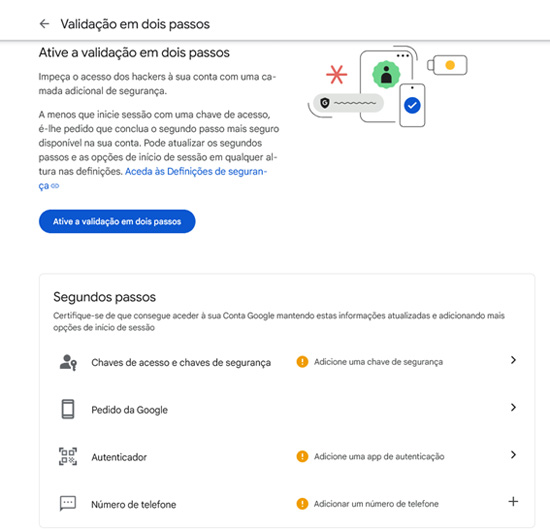
Pode ainda consultar as instruções mais detalhadas na seguinte página disponibilizada pela Google.
Recomendamos que configure, pelo menos, dois métodos de 2FA. Adicionalmente, deverá gerar códigos de segurança alternativos e armazená-los em segurança para que possa recuperar o acesso à conta caso fico impossibilitado de utilizar os restantes métodos de 2FA. Estes códigos de utilização única podem ser utilizados para aceder à conta caso o fator principal esteja temporariamente indisponível.
Posteriormente à ativação generalizada do 2FA, os novos utilizadores, depois de receberem a nova conta, dispõem de 15 dias para ativar o 2FA. Caso não procedam à ativação do 2FA perdem o acesso à conta.
O Google Workspace dispõe de diversos métodos de 2FA. Depois de configurar o 2FA poderá fazer alterações nas definições a qualquer momento.
Caso pretenda substituir o método de 2FA, se apenas tiver um método configurado na sua conta, poderá ter de configurar outro método antes que o original possa ser removido da sua conta.
Para selecionar e configurar os métodos de 2FA siga as seguintes instruções:
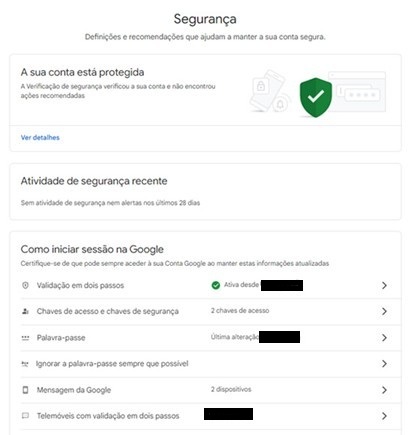
Este método permite que a Google lhe envie um pedido de confirmação PUSH para o telemóvel em que já tenha uma sessão iniciada com a conta da faculdade. Para aceitar o pedido basta tocar no pedido para confirmar a sua identidade.
Este método permite obter os códigos de validação a partir de uma APP de autenticação. Estes códigos podem ser gerados mesmo sem recurso a dados móveis ou rede Wifi;
Pode descarregar o Google Authenticator a partir da Google Play Store ou iOS App Store.
Este método permite obter um código de validação no seu telemóvel por SMS ou chamada telefónica automática. Para utilizar este método, preferencialmente, deverá registar um número de telemóvel. Este método não funciona em locais e telemóveis sem rede GSM.
Este método poderá ser descontinuado dentro em breve pela Google.
Códigos de segurança (alternativos)
Este método permite gerar uma lista de senhas de utilização única. Se utilizar todos os seus códigos ou os perder, pode gerar um novo conjunto de códigos. A nova lista anulará os códigos anteriores.
Este método apenas fica disponível depois de configurar um dos restantes métodos de 2FA.
Abaixo apresentamos algumas soluções para dificuldades mais comuns. No entanto, caso se depare com alguma dificuldade, poderá consultar esta página de apoio Google para solucionar os problemas mais comuns relacionados com a verificação em duas etapas, entre os quais:
Como posso saber se o Google 2FA está ativo?
Para confirmar se o Google 2FA está ativado pode aceder à seguinte página.
A verificação em dois passos funciona em todos os dispositivos?
Sim, os utilizadores podem completar a verificação em duas etapas nos seus computadores, smartphones e tablets. No entanto, alguns métodos de verificação podem ter requisitos particulares a cada sistema operativo ou browser.
Necessito de um smartphone para usar o 2FA?
A utilização de um smartphone é recomendada, no entanto, não é fundamental. Apresentamos outras alternativas:
O que acontece se perder o telemóvel?
Poderá utilizar os códigos de segurança alternativos. Estes códigos de utilização única podem ser utilizados para aceder à conta caso o fator principal esteja temporariamente indisponível.
O que acontece se o número de telemóvel mudar?
Se alterar número de telemóvel para verificação por SMS ou chamada de voz, deverá atualizar as suas definições de segurança em myaccount.google.com/security. Caso contrário, pode ficar bloqueado e necessitará de contactar a equipa de apoio da DSSTI.
E se comprar um novo smartphone e continua a ter o mesmo número de telemóvel?
Neste caso, continuará a poder receber senhas por SMS e chamadas telefónicas para verificação.
Como posso fazer login em dispositivos não fidedignos?
Ao iniciar sessão em dispositivos não fidedignos os utilizadores podem utilizar códigos alternativos.
Posso utilizar o Google 2FA sem Wifi ou dados móveis?
Se não tiver acesso a Wifi ou a dados móveis pode utilizar o Google Authenticator para obter o segundo código de autenticação.
O que acontece se estiver a viajar para o estrangeiro?
Se viajar para o estrangeiro tem várias opções de autenticação. Não deixe de as testar antes de viajar para poder determinar qual a melhor solução para si.
Se tiver um smartphone, pode utilizador o Google Authenticator mesmo sem dados móveis e sem Wifi. Se tiver apenas um telemóvel básico, registe o seu número de telemóvel para receber notificações por SMS. Se nenhuma das opções anteriores funcionar, pode gerar um conjunto de 10 códigos de segurança de utilização única para iniciar sessão durante uma viagem. Para gerar códigos de cópia de segurança para a sua conta, aceda a myaccount.google.com/security.
E se receber uma notificação de que alguém está a tentar aceder à minha conta, mas eu não a solicitei?
Se receber um aviso da Google sem que tenha tentado iniciar a sessão, não permita o acesso à sua conta e altere imediatamente a sua senha.
Posso utilizar outros clientes de correio eletrónico?
Recomendamos a utilização da interface Web para aceder ao serviço de correio eletrónico nos computadores. No caso dos dispositivos móveis, recomendamos a utilização da aplicação Gmail (disponível para Android e iOS).
Fiquei bloqueado sem acesso à conta Google Workspace?
Se ficar impossibilitado de aceder à conta Google Workspace depois do período destinado à configuração inicial do 2FA deverá verificar as seguintes opções:
Caso esteja ligado em alguma App no telemóvel (Gmail, etc.)?
Caso esteja ligado num browser?
Caso não esteja ligado em nenhum dispositivo, contacte a equipa de apoio ao utilizador para o apoiarem a recuperar o acesso.